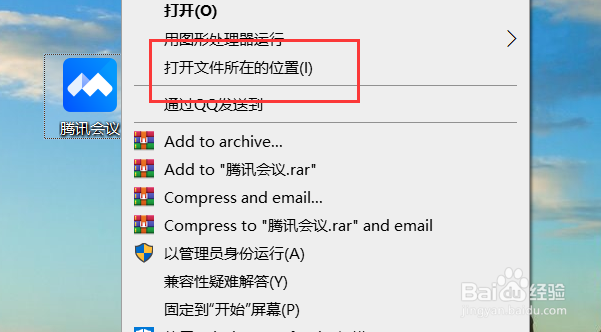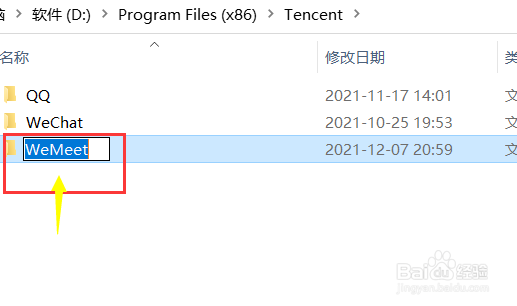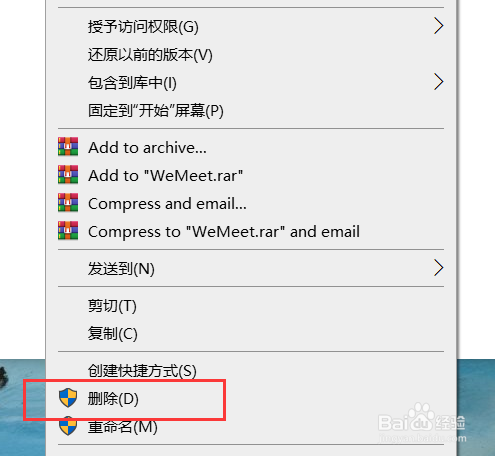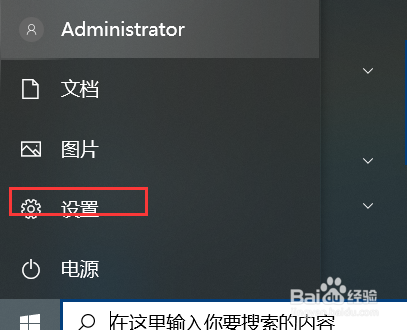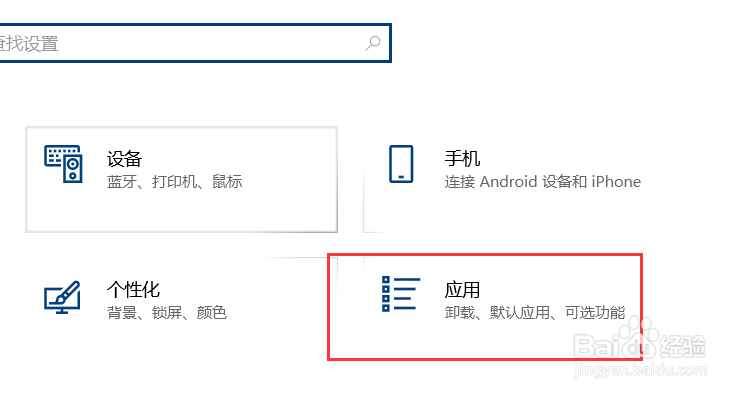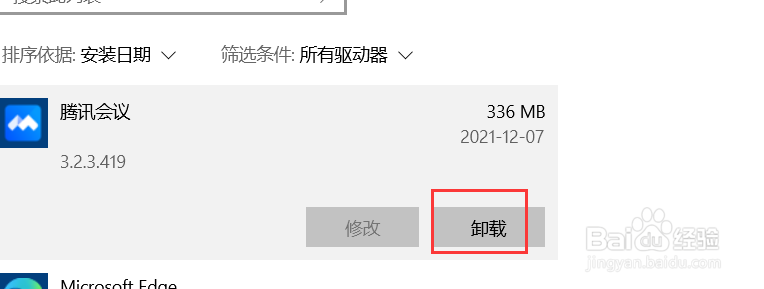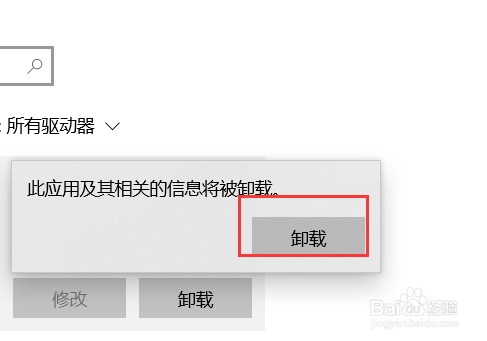win10怎么强制删除电脑上的程序
1、我们随便找一个文件为例子, 比如下面的这个程序我们鼠标右击选择浏览到文件夹
2、浏览到文件的位置之后我们找到他的目录。
3、鼠标右击就可以看到删除这个程序所在的文件夹目录了。如果是安装了360的话这里还会提示使用360强力删除。
4、第二个方法是我们需要找到win10的设置。
5、进入到win10下面的应用设置。
6、在这个应用设置下我们找到卸载的地方,点击这个卸载
7、弹出一个确认卸载的提示,点击卸载即可完成彻底删除。
声明:本网站引用、摘录或转载内容仅供网站访问者交流或参考,不代表本站立场,如存在版权或非法内容,请联系站长删除,联系邮箱:site.kefu@qq.com。
阅读量:63
阅读量:67
阅读量:55
阅读量:55
阅读量:28